బ్లూటూత్ ట్రబుల్ షూటర్ అనేది విండోస్ కంప్యూటర్లలో స్వయంచాలక సాధనం, ఇది బ్లూటూత్ సంబంధిత సమస్యలను పరిష్కరించడంలో వినియోగదారులకు సహాయపడుతుంది. బ్లూటూత్ సమస్యలను పరిష్కరించడానికి మీలో కొందరు ఈ సాధనాన్ని ఉపయోగించి ఉండవచ్చు. Windows 11 విభిన్న అంతర్నిర్మిత లెగసీ ట్రబుల్షూటర్లను కలిగి ఉంది, వీటిని Windows 11 సెట్టింగ్ల ద్వారా యాక్సెస్ చేయవచ్చు మరియు ప్రారంభించవచ్చు.
తెలియని వారికి, మైక్రోసాఫ్ట్ విండోస్ ట్రబుల్షూటర్లను రిటైర్ చేయబోతోంది , MSDT.exe ఆధారితంతో సహా బ్లూటూత్ ట్రబుల్షూటర్ మేము ప్రస్తుతం ఉపయోగిస్తున్నాము. నిలిపివేయబడిన తర్వాత, మీరు ఈ ట్రబుల్షూటర్ని ప్రారంభించినప్పుడు మీరు స్వయంచాలకంగా సహాయం పొందండి యాప్కి దారి మళ్లించబడతారు. ఈ వ్యాసం చూపిస్తుంది Windows 11లో బ్లూటూత్ ట్రబుల్షూటర్ కోసం కొత్త గెట్ హెల్ప్ని ఎలా అమలు చేయాలి ఇప్పుడే.

గత సంవత్సరం MSDT.exe టూల్లో భద్రతా పరిశోధకులు దుర్బలత్వాలను కనుగొన్నందున Windows ట్రబుల్షూటర్లలోకి లెగసీని తీసివేయాలని Microsoft నిర్ణయించింది. ఈ మార్పు Windows 11 వెర్షన్ 22H2 మరియు తర్వాత బిల్డ్లకు మాత్రమే వర్తిస్తుంది. మునుపటి Windows OS ఈ నవీకరణ ద్వారా ప్రభావితం కాకుండా ఉంటుంది.
ఇంటర్నెట్ ఎక్స్ప్లోరర్ పాస్వర్డ్లను ఎగుమతి చేయండి
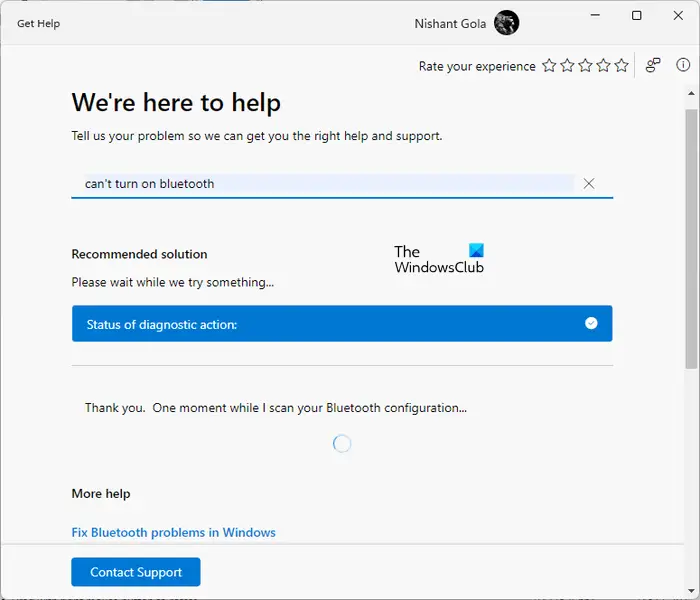
Windows 11లో బ్లూటూత్ ట్రబుల్షూటర్ కోసం గెట్ హెల్ప్ని ఎలా అమలు చేయాలి
- Windows శోధనపై క్లిక్ చేసి, సహాయం పొందండి అని టైప్ చేయండి.
- ఎంచుకోండి సహాయం పొందు తెరవడానికి శోధన ఫలితాల నుండి అనువర్తనం సహాయ యాప్ని పొందండి .
- సహాయం పొందండి యాప్ తెరిచినప్పుడు, మీరు ఎదుర్కొంటున్న సమస్యను టైప్ చేయండి. ఉదాహరణకు, మీరు మీ బ్లూటూత్ని ఆన్ చేయలేకపోతే, మీరు టైప్ చేయవచ్చు బ్లూటూత్ని ఆన్ చేయడం సాధ్యపడదు .
- నొక్కండి నమోదు చేయండి .
ప్రత్యామ్నాయంగా, ఇక్కడ నొక్కండి బ్లూటూత్ని తెరవడానికి నేరుగా ట్రబుల్షూటర్ సహాయం పొందండి. కొత్త ట్యాబ్ తెరవబడుతుంది, దానిపై క్లిక్ చేయండి సహాయం పొందండి తెరవండి బటన్. ఇది నా Windows వెర్షన్ 22H2 బిల్డ్ 22621.1344లో అందుబాటులో ఉంది. మీకు ఇది ఇంకా కనిపించకుంటే, మీ సిస్టమ్కి అందించబడే వరకు వేచి ఉండండి.
క్లుప్తంగ స్వయంచాలకంగా చదవని ఇమెయిల్లను చదవని స్థితికి రీసెట్ చేస్తుంది
పై దశలు కొత్త బ్లూటూత్ ట్రబుల్షూటర్ను ప్రారంభిస్తాయి. ప్రారంభించిన తర్వాత, బ్లూటూత్ ట్రబుల్షూటర్ ట్రబుల్షూటింగ్ ప్రక్రియను దశల వారీగా ప్రారంభిస్తుంది. దశ(లు) పూర్తయిన తర్వాత, మీరు మీ ప్రతిస్పందనను సమర్పించాలి. మీరు సమర్పించిన ప్రతిస్పందన ఆధారంగా తదుపరి ట్రబుల్షూటింగ్ ప్రక్రియ ప్రారంభమవుతుంది.
మొదటి మూడు దశలు క్రింది విధంగా ఉన్నాయి:
- దశ 1లో, బ్లూటూత్ ట్రబుల్షూటర్ కొన్ని ప్రారంభ తనిఖీలను నిర్వహిస్తుంది.
- దశ 2లో, ఇది మీ బ్లూటూత్ కాన్ఫిగరేషన్ని స్కాన్ చేస్తుంది.
- 3వ దశలో, ఇది మీ బ్లూటూత్ ఆన్ చేయబడిందో లేదో తనిఖీ చేస్తుంది.
మీ బ్లూటూత్ ఆఫ్ చేయబడిందని ట్రబుల్షూటర్ కనుగొంటే, అది స్వయంచాలకంగా ఆన్ చేస్తుంది. బ్లూటూత్ను ప్రారంభించిన తర్వాత, తదుపరి ట్రబుల్షూటింగ్ దశలు మీరు ఎదుర్కొంటున్న సమస్య రకంపై ఆధారపడి ఉంటాయి. ఉదాహరణకు, నా విషయంలో, నేను టైప్ చేసాను బ్లూటూత్ని ఆన్ చేయడం సాధ్యపడదు . అందువల్ల, మీ టాస్క్బార్లో బ్లూటూత్ చిహ్నాన్ని ప్రారంభించమని ట్రబుల్షూటర్ నన్ను అడిగారు.
టాస్క్బార్లో బ్లూటూత్ చిహ్నాన్ని పిన్ చేసిన తర్వాత, గెట్ హెల్ప్ యాప్ దాని స్క్రీన్షాట్ను చూపుతుంది మరియు దాని కోసం అభిప్రాయాన్ని అందించమని అడుగుతుంది. అయితే, స్క్రీన్షాట్ నా సిస్టమ్లో కనిపించలేదు.
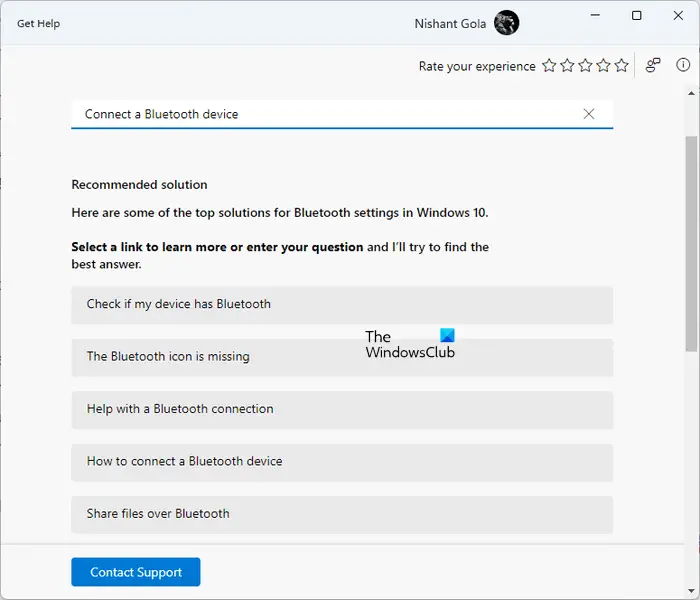
సహాయాన్ని పొందండి యాప్లో, నిర్దిష్ట సమస్యను పరిష్కరించడానికి ట్రబుల్షూటర్ను ప్రారంభించేందుకు మీరు మీ సమస్యను టైప్ చేయవచ్చు. ఉదాహరణకు, మీరు మీ బ్లూటూత్ పరికరాన్ని మీ సిస్టమ్కి కనెక్ట్ చేయలేకపోతే, మీరు టైప్ చేయవచ్చు బ్లూటూత్ హెడ్సెట్ని కనెక్ట్ చేయడం సాధ్యపడదు . లేదా మీరు బ్లూటూత్ హెడ్సెట్ లేదా మరొక పరికరాన్ని ఎలా కనెక్ట్ చేయాలనే దానిపై సహాయం పొందాలనుకుంటే, మీరు టైప్ చేయవచ్చు బ్లూటూత్ హెడ్సెట్ను ఎలా కనెక్ట్ చేయాలి మరియు హిట్ నమోదు చేయండి . ఆ తర్వాత, సమస్యను పరిష్కరించడంలో మీకు సహాయపడే కొన్ని ఉపయోగకరమైన లింక్లను గెట్ హెల్ప్ యాప్ మీకు చూపుతుంది (పై స్క్రీన్షాట్ని చూడండి).
విండోస్ నవీకరణను బలవంతం చేయండి
బ్లూటూత్ ట్రబుల్షూటర్ మీ సమస్యను పరిష్కరించడంలో విఫలమైతే, ఫీడ్బ్యాక్ హబ్ ద్వారా సమస్య గురించి మైక్రోసాఫ్ట్కు టిక్కెట్ను సమర్పించమని అది మిమ్మల్ని అడుగుతుంది.
ఐచ్ఛిక విండోస్ నవీకరణలు
మీరు క్రిందికి స్క్రోల్ చేస్తే, సహాయం పొందండి యాప్లో మీరు టైప్ చేసిన సమస్య లేదా ప్రశ్నకు సంబంధించిన మరిన్ని సహాయకరమైన లింక్లు మీకు కనిపిస్తాయి. ఈ లింక్లపై క్లిక్ చేయడం ద్వారా Microsoft సపోర్ట్ కథనం నేరుగా గెట్ హెల్ప్ యాప్లో తెరవబడుతుంది. మీరు క్లిక్ చేయడం ద్వారా మద్దతును కూడా సంప్రదించవచ్చు మద్దతును సంప్రదించండి సహాయం పొందండి యాప్కి దిగువన ఎడమ వైపున ఉన్న బటన్.
నా బ్లూటూత్ ట్రబుల్షూట్ ఎలా చేయాలి?
పరికరం పరిధి వెలుపల ఉన్నప్పుడు బ్లూటూత్ కనెక్షన్ సమస్యలు ఏర్పడతాయి, WiFi జోక్యం సమస్యలను కలిగిస్తుంది, మీ బ్లూటూత్ పరికరం యొక్క బ్యాటరీ డ్రెయిన్ అవ్వబోతోంది, మొదలైనవి బ్లూటూత్ సమస్యలను పరిష్కరించండి , మీరు బ్లూటూత్ ట్రబుల్షూటర్ని అమలు చేయడం, మీ బ్లూటూత్ పరికర డ్రైవర్ను అప్డేట్ చేయడం లేదా మళ్లీ ఇన్స్టాల్ చేయడం, బ్లూటూత్ సపోర్ట్ సర్వీస్ను రీస్టార్ట్ చేయడం వంటి విభిన్న పరిష్కారాలను ఉపయోగించవచ్చు.
బ్లూటూత్ డ్రైవర్లను మళ్లీ ఇన్స్టాల్ చేయడం ఎలా?
నువ్వు చేయగలవు బ్లూటూత్ లేదా ఏదైనా ఇతర పరికర డ్రైవర్లను మళ్లీ ఇన్స్టాల్ చేయండి పరికర నిర్వాహికి ద్వారా. పరికర నిర్వాహికిని తెరిచి, మీ బ్లూటూత్ డ్రైవర్ను గుర్తించండి. దానిపై కుడి-క్లిక్ చేసి, పరికరాన్ని అన్ఇన్స్టాల్ చేయి ఎంచుకోండి. డ్రైవర్ను అన్ఇన్స్టాల్ చేసిన తర్వాత, మీ కంప్యూటర్ను పునఃప్రారంభించండి. ఈ ప్రక్రియ మీ సిస్టమ్లో బ్లూటూత్ డ్రైవర్ను మళ్లీ ఇన్స్టాల్ చేస్తుంది.
తదుపరి చదవండి : బ్లూటూత్ పరికరం జత చేయబడింది కానీ Windowsలో కనెక్ట్ కాలేదు .















